Интерфейс за управление на заявките. Тук получавате информация за активните, приключени и анулирани заявки, като можете да филтрирате резултата по различни критерии. Екранът е разделен на три основни части: Хедър (1), Филтър (2) и Резултат (3).
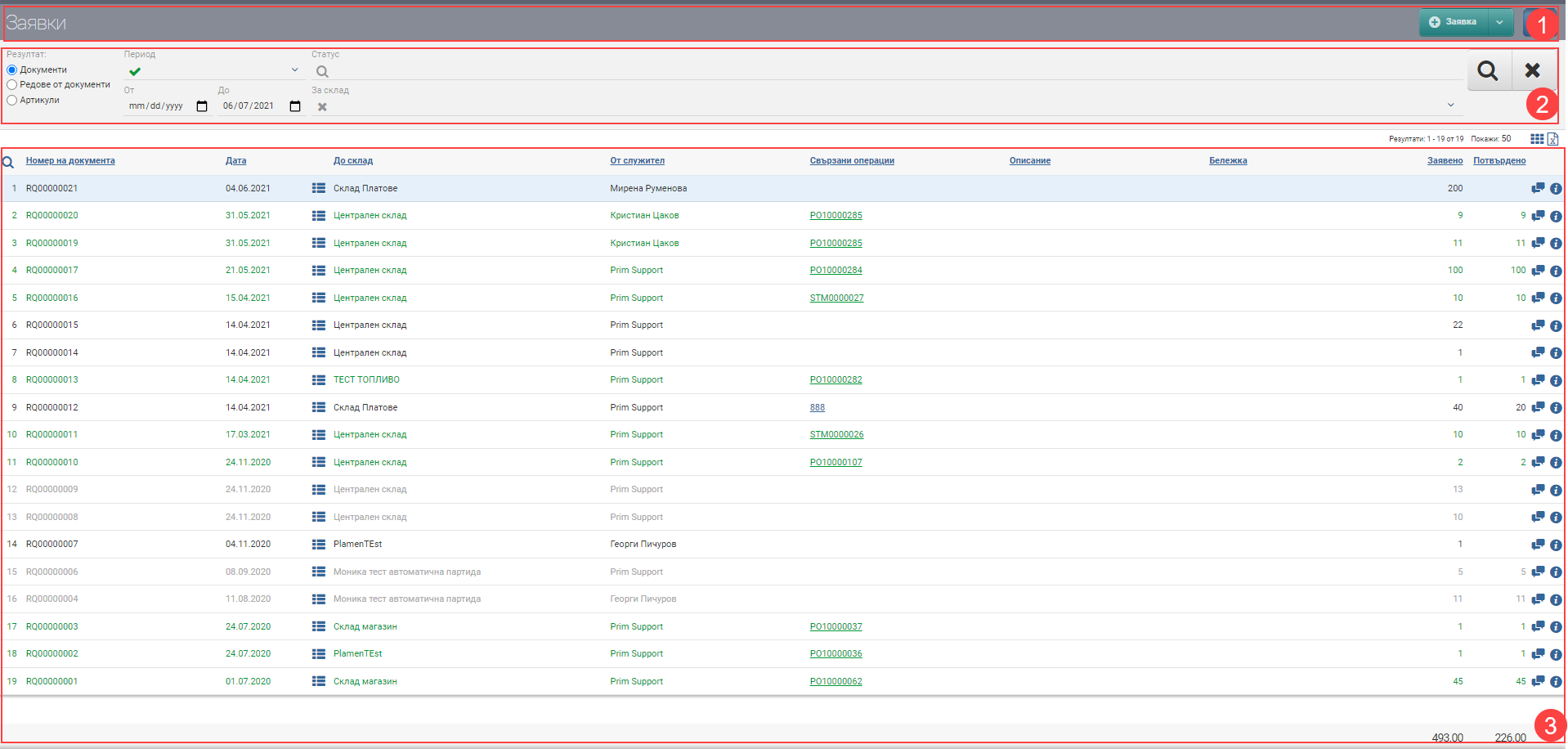
Хедър (1)
В Хедъра (1) виждате бутон за създаване на Заявка, син бутон с лупа, който скрива и показва Филтъра (2).
Филтър (2)
За да обработвате по-бързо заявките, да следите техния статус и развитие, системата ви предоставя различни начини за филтриране на информацията. Търсенето във Филтъра (2) се стартира с Лупата, а Хиксът изчиства всички филтри. В таблицата долу ще видите всички филтри и обясненията към тях:
| Филтър | Описание | Допълнително описание на опциите |
| Резултат | – Изглед Документи (3.1) – Изглед Редове от документи (3.2) – Изглед Артикули (3.3) | – Ако сте избрали Документи, резултатът е списък със заявки; – Ако сте избрали Редове от документи, резултатът е списък конкретни артикули за всеки ред от заявки. Ако една заявка има 3 реда с 3 различни артикула, то тук те ще са на три различни реда. – Ако сте избрали Артикули, резултатът е списък с артикулите в заявките. Списъкът показва и обобщените количества на артикулите. |
| Период | Избирате от падащо меню за какъв период да ви се покажат заявките. Работи по дата на заявка. | Възможните опции са: – Днес – Вчера – Последните 7 дни – Последните 30 дни – Последните 365 дни – Текущия месец – Предишен месец – Текущо тримесечие – Предишно тримесечие – Текуща година – Предишна година – До днес- показва всички заявки до днешна дата, от първата въведена такава в системата, независимо с каква дата е тя. |
| От дата – До дата | Избирате конкретни дати като период, за които да ви се покажат операциите. Работи по дата на заявка. | |
| Статус | Филтрирате по статус на операцията. | Възможните опции са: – Приключен – Активен – Анулиран |
| За склад | Филтрирате по склад, от който е пусната заявката. | Откъде е създадена заявката. |
Резултат (3)
Намерените документи/редове/артикули според зададените критерии от Филтъра може да видите в Резултат (3). Таблицата променя информацията според типа Резултат, за това те ще бъдат описани отделно.
Резултат по Документи (3.1)
В таблицата ще ви появи списък със заявки, който съдържа следните колони и бутони за действия:
| Колона | Описание |
| Номер на документа | Показва номер на документа. |
| Дата | Показва дата на документа. |
| Показва информация за редовете на документа с: – Код – Име – Количество | |
| До склад | Показва от кой склад е пусната заявката. |
| От служител | Показва служителят, създал заявката. |
| Свързани операции | Показва свързаните операции към документа и линкове към тях. |
| Описание | Показва описанието на документа, ако има такова. |
| Бележка | Показва бележка към документа, ако има такава. |
| Заявено | Количество на артикулите в документа. |
| Потвърдено | Показва за какво количество от заявката не е пуснато поръчка от доставчик или преместване. |
| Отваря досие на документа. | |
| Дава възможност да въведете или редактирате бележка към документа |
Резултат по Редове от документи (3.2)
В таблицата ще ви се появи списък с редове от документи. Ако един документ има 3 реда с 3 различни артикула, то тук те ще са на три различни реда.
Таблицата по редове съдържа следните колони и бутони за действия:
Резултат по Артикули (3.3)
В таблицата ще ви се появят резултати по артикули. Ако имате 5 документа, съдържащи един и същ артикул, то тук те ще са обединени в 1 ред. Списъкът показва обобщените количества от изписванията на артикулите.
| Колона | Описание |
| Код | Код на артикула |
| Име | Име на артикула |
| Отваря досие на артикула | |
| Мярка | Мярка на артикула |
| Заявено | Количество на артикула/услугата от експедициите в дадения период и според зададените филтри. |
| Потвърдено | Показва за какво количество от заявката не е пуснато поръчка от доставчик или преместване. |
| Налични | Показва наличното количество в склада, от който е пусната заявката. |
Цветове по статуси
Освен информацията, която системата ви дава за експедициите чрез колоните в Таблицата, е включен и още един начин за лесно разпознаване на статуса им- това е визуалното оцветяване. То варира според етапът, в който се намират заявките:
| Цвят на документа | Описание |
| Сиво | Заявката е анулирана. |
| Зелен | Заявката е приключена, по нея е поръчано или преместено цялото количество на включените артикули. |
| Черен | Заявката е активна, по нея не е поръчано или преместено цялото количество на включените артикули. |